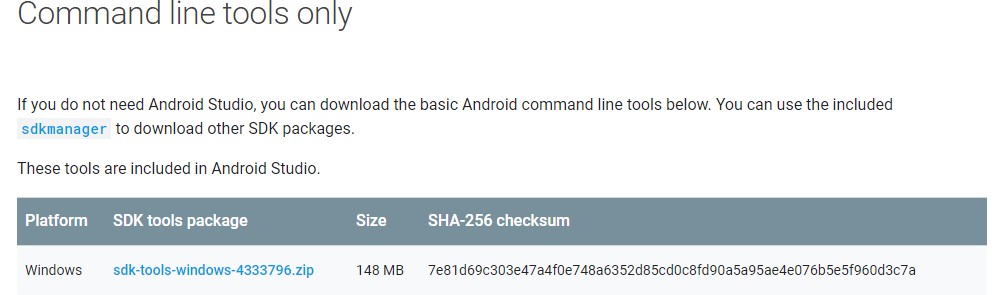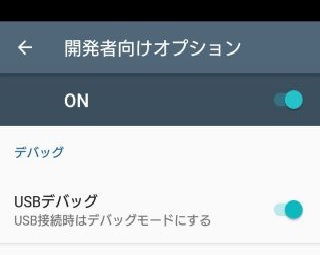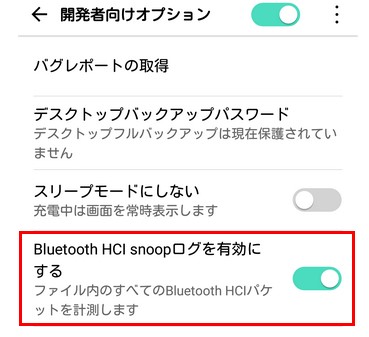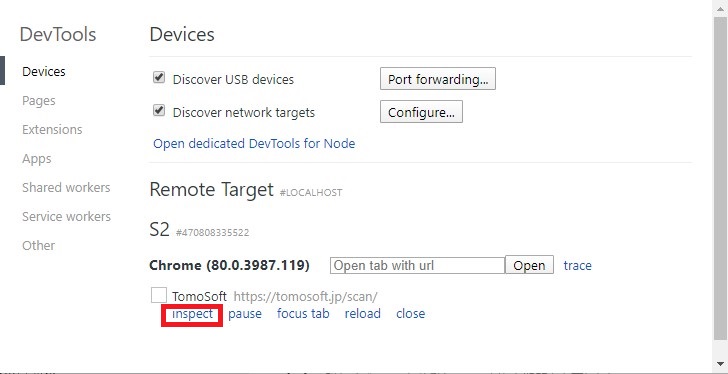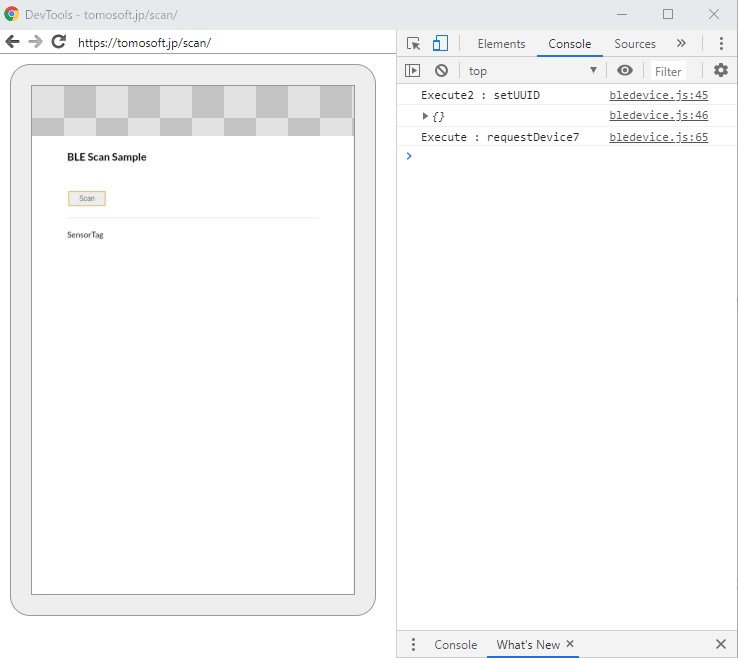Android端末でBluetoothのHCIのログを取得します。ここでは、使用するADBはAndroid Studioのインストールを行わないで、必要なADBのみインストールします。なおADBは、「Unifyで作成したアプリをアンドロイド端末に転送」でUnifyで作成したアプリをアンドロイド端末に転送するツールとして使用しました。また、Chrome での開発のために、パソコンのChrome開発者ツールを使用します。
実行環境
- windows10 pro
- Android 8.0.0
- Android Debug Bridge version(ADB) 1.0.41
- Chrome バージョン: 80.0.3987.149
ADBインストール
「Android Studio 」の「Command line tools only」から「sdk-tools-windows-4333796.zip」をダウンロードします。大きなサイズのAndroid Studioのダウンロードは行わないで、Command line toolsを使ってADBをダウンロードします。
次のコマンドでADBをインストールします。
>cd sdk-tools-windows-4333796\tools\bin >sdkmanager "platform-tools" "platforms;android-28"
フォルダ「platform-tools」がインストールされ、フォルダの中を見るとADBの実行ファイル「adb.exe」が見えます。
Android端末の設定
1.開発者モードをONにする
「これでデベロッパーになりました!」が表示されるまで、[設定]→[端末詳細]の[ビルド番号]を連続でタップします。
2.USBデバッグをONにする
[設定]→[開発者向けオプション]で[USBデバッグ]をONにします。
3.BluetoothをONにする
[設定] →[接続] で[Bluetooth] をONにします。
4.Bluetooth HCIスヌープログをONにする
[設定]→[開発者向けオプション]で[Bluetooth HCIスヌープログ]をONにします。なお、この設定のままだと、生ログが端末内のファイルに書き込み続けるので、使用後はOFFにします。
Android端末からのログの取得
Android端末とパソコンとをUSBケーブルで接続すると、「USB接続の用途」のダイアログが表示されるので、[ファイルを転送する] を選択します。
最初にAndroid端末にパソコンとの接続を確認するために次のコマンドを入力し、デバイスリストを表示します。
>cd sdk-tools-windows-4333796\platform-tools >adb devices List of devices attached xxxxxx device
ログは次のコマンドで取得します。ログはファイルとしてでなく、パソコンを端末としてデータがアンドロイド端末から転送される方法で取得します。
>adb logcat --------- beginning of system 03-08 19:38:57.057 1283 1283 I imsrcsd : RCS not supported 03-08 19:38:58.700 1786 1786 I chatty : uid=1000 system_server expire 163 lines 03-08 19:38:58.792 1786 2400 I chatty : uid=1000(system) OmsHandlerThrea expire 10 lines 03-08 19:38:59.836 1786 2072 I chatty : uid=1000(system) ActivityManager expire 2 lines 03-08 19:38:59.847 1786 2614 I chatty : uid=1000 system_server expire 1 line 03-08 19:39:00.034 1786 2164 I chatty : uid=1000(system) android.display expire 3 lines 03-08 19:39:00.065 1786 2073 I chatty : uid=1000(system) android.ui expire 1 line ・・・・
Android端末のChromeでの開発
パソコンとAndroid端末を接続して、Android端末のChromeブラウザでの開発をパソコンのChrome開発者ツールを使用して開発できます。手順を次に示します。